如何安装和设置 WordPress 多网络?
已发表: 2019-03-24我们已经讨论过安装 WordPress 单个网站。 而且也很常见。 扭曲的事实是,使用单个 WordPress 现在您可以设置多个网络,是的,您听说过 WordPresspress 和多站点站点。 WordPress 是一个很棒的平台,它能够通过一次安装创建多个网站。 是不是很酷和很棒。 我很高兴能写下它,希望你会喜欢阅读它并对你有所帮助。 在继续之前,让我们简要讨论一下 WordPress 及其功能:
什么是WordPress?
WordPress 是一个免费的内容管理系统,用于构建和维护网站。 它易于使用并具有非常先进的功能,因此广受欢迎。 它提供了一个基于 Web 的用户界面,用于设计、发布和更新网站。
WordPress 是许多网站和博客背后的框架
特征
- 响应式设计
- 社交分享功能
- 多种页面样式
- 自动升级和支持
- 大量的小部件
- 很棒的主题定制
- SEO友好
- 视网膜显示屏就绪
- 符合标准的编码
表中的内容
- WordPress 多网站描述
- WordPress多网站的优缺点
- WordPress 多个网站的用户
- 要求
- WordPress 多个网站安装前的事情
- 在 wp-config.php 中允许多站点
- 多站点网络的域
- 通配符子域
- 启用功能
- WordPress 多站点网络设置及其配置
- 网络注册
- 添加新网站
- 多站点上传设置
- 主题和插件添加
- 网络故障排除
现在让我们将所有内容一一描述,以便您获得有关该主题的详细信息。 让我们开始吧:
WordPress 多网站描述
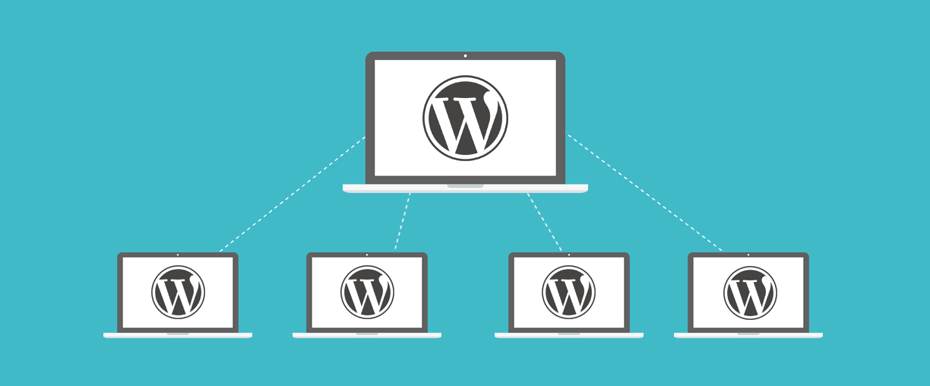
您可能会从名称中了解该主题。 WordPress 网站是 WordPress 的一项高级功能,它允许您在一次 WordPress 安装中运行多个站点,并且运行得非常好。
多个 WordPress 网站的最佳部分是您可以使用单个用户名和密码创建多个新网站,并且可以非常顺利地进行管理。 不仅如此,其他用户也可以使用单个域名创建和注册他们的博客。 因此,我们可以说 WordPress 多网站非常先进,也是一个非常有用的网络。
WordPress 多个网站的优缺点
优势
- 您可以从一个仪表板管理多个网站
- 每个站点的单个管理员可以唯一地管理其各自的站点。
- 单一主题和插件可用于所有网站
- 更新很容易管理。 您可以对所有多个网站执行一次。
缺点
- 随着任何一个网站的关闭,它们都无法运行良好,因为它们都使用相同的资源。
- 网站流量将无法管理或在初始级别影响到另一个网站。
- 如果黑客入侵了任何一个网站,所有网站都会自动被黑客入侵。
- 您必须为所有网站使用相同的插件,但有些插件不合适,无法对所有网站都表现良好。
- 主机限制。
WordPress 多个网站的用户
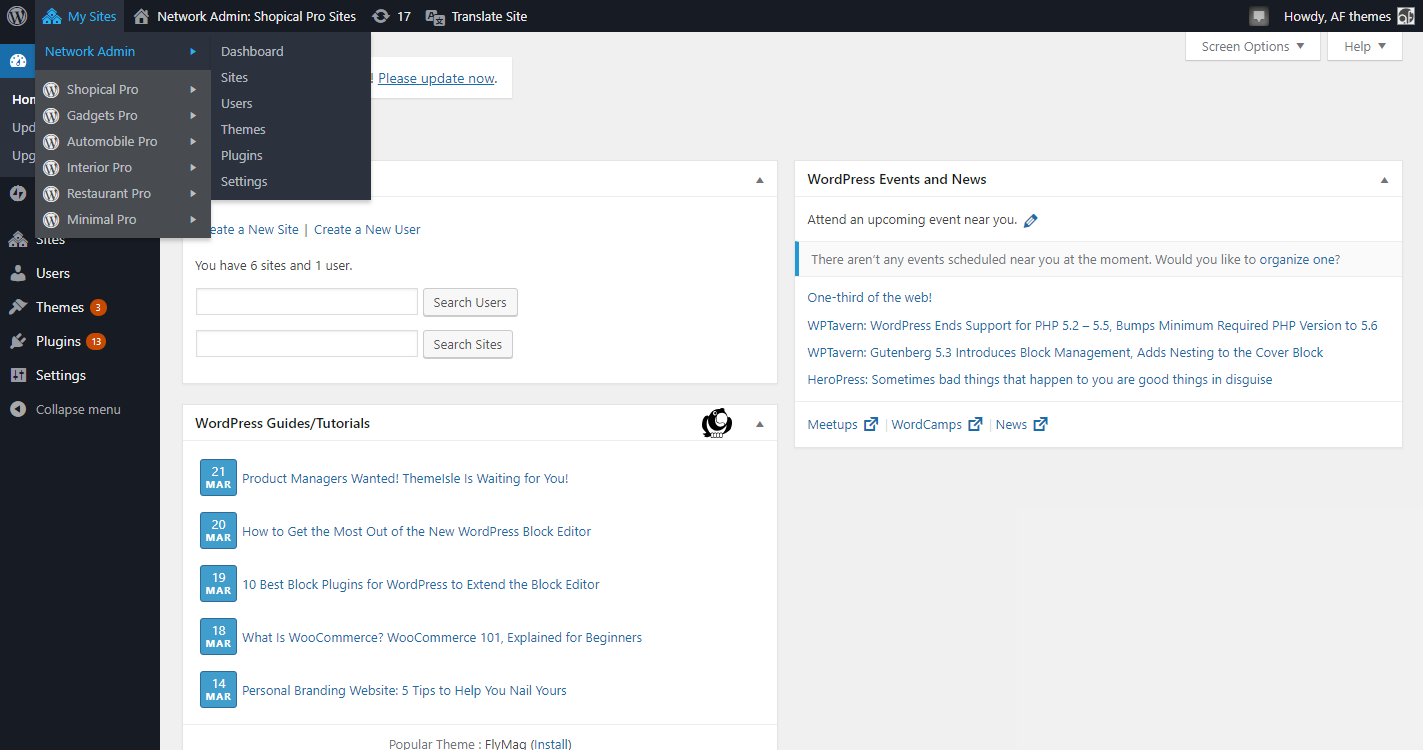
还有一些其他工具可用于在单个平台中管理多个网站,例如 ManageWP、InfiniteWP 等。 但是WordPress多个站点的一些指定用户如下:
- 您的博客网站使用相同的域
- 由不同团队创建的不同版块的杂志网站
- 政府及非牟利机构的不同部门网站
- 一些学生的学校和大学网站,用于他们的博客
- 具有不同位置的各种子站点的商业网站
要求
如您所知,多个 WordPress 网站需要单个托管,因此它应该是强大而完美的。 如果您创建了几个网站,那么您可以使用共享主机。 但在多个网站的情况下,VPS 托管会表现良好。
假设我们现在只有几个网站,但后来想增加多个网站,那么我建议您选择 SiteGround,这对两种类型的网站都是完美的。 简单地说,您可以说 SiteGround 是共享和 VPS 托管的组合功能。 除了这些之外,还有一些其他托管服务,如 Bluehost 和 WP Engine。
WordPress 多个网站安装前的事情
在开始安装过程之前,您需要牢记某些事情,例如:
- 您已经完成了 WordPress 安装。
- 您的 URL 应该类似于 http://example.com/ 页面
- 停用所有插件。
- 备份您的 WordPress 安装
- 确保您对 WordPress 安装具有 FTP 访问权限。
我们建议您访问备份网站,因为如果您在设置网络时遇到问题,您可以将其恢复。
在 wp-config.php 中允许多站点
完成安装过程后,您已激活其多个站点。 应该在 wp-config.php 中激活多站点功能。 为此,请执行以下步骤:
- FTP连接应该在您的网站上完成
- 打开位于 WordPress 主目录中的 wp-config.php。 在其中添加以下内容。
定义('WP_ALLOW_MULTISITE',真);
水准之上:
在 wp-config.php 中定义WP_ALLOW_MULTISITE以启用多个功能
- 保存文件 wp-config.php
多站点网络的域
您可以使用域的两个选项将新站点添加到您的多站点 WordPress 网络中。 一个是子域,另一个是子目录。 您的子域类似于 http://site1.example.com,子目录类似于 http://example.com/site1/。

对于您的子域,您必须在服务器上配置通配符子域,对于子目录,您必须在根站点上启用漂亮的永久链接。
通配符子域
如上所述,您可以选择子域或子目录。 此步骤适用于您选择子域时的情况。 如果您的选择是子域,那么您必须选择通配符子域。 为此,您必须遵循以下过程:
- 登录到您的 WordPress 托管面板仪表板
- 单击域部分中的子域
- 登录子域字段并从下拉菜单中选择主域
- 显示文档根目录后,单击创建按钮
启用功能
每个 WordPress 安装都带有内置的多站点功能。 你只需要激活它。 在启用多站点功能之前,请确保您已备份 WordPress 站点。 在此之后,您可以通过以下过程来启用这些功能。
- 使用 FTP 客户端或面板连接到您的站点
- 打开 up-config.php 并添加以下代码
定义('WP_ALLOW_MULTISITE',真);
- 保存 up-config.php 并上传到服务器
在这里,您的多站点功能将被启用,然后您可以设置您的多站点网络。
WordPress 多站点网络设置及其配置
到目前为止,您已经启用了 WordPress 多站点功能。 您的下一步是其设置设置,您必须遵循以下过程:
- 转到已安装的插件
- 选择停用按钮
- 点击申请
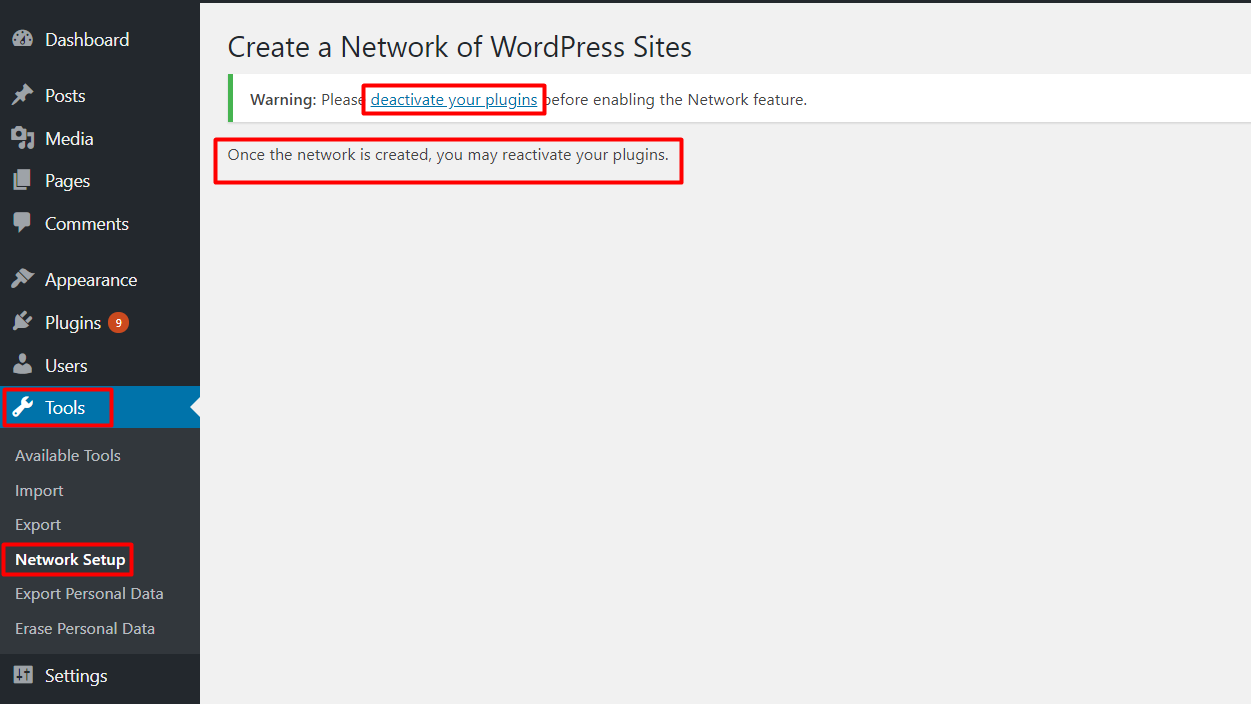
这样,您之前安装的插件将被停用,然后您必须继续进行网络设置。 为此,请转到工具,然后转到网络设置,您将在其中收到有关 Apache 的 mod_rewrite 模块安装的通知。 同样,您必须将域结构表示到您的 WordPress 站点。 接下来您要做的是,您的网络标题和发送给网络管理员的正确电子邮件。
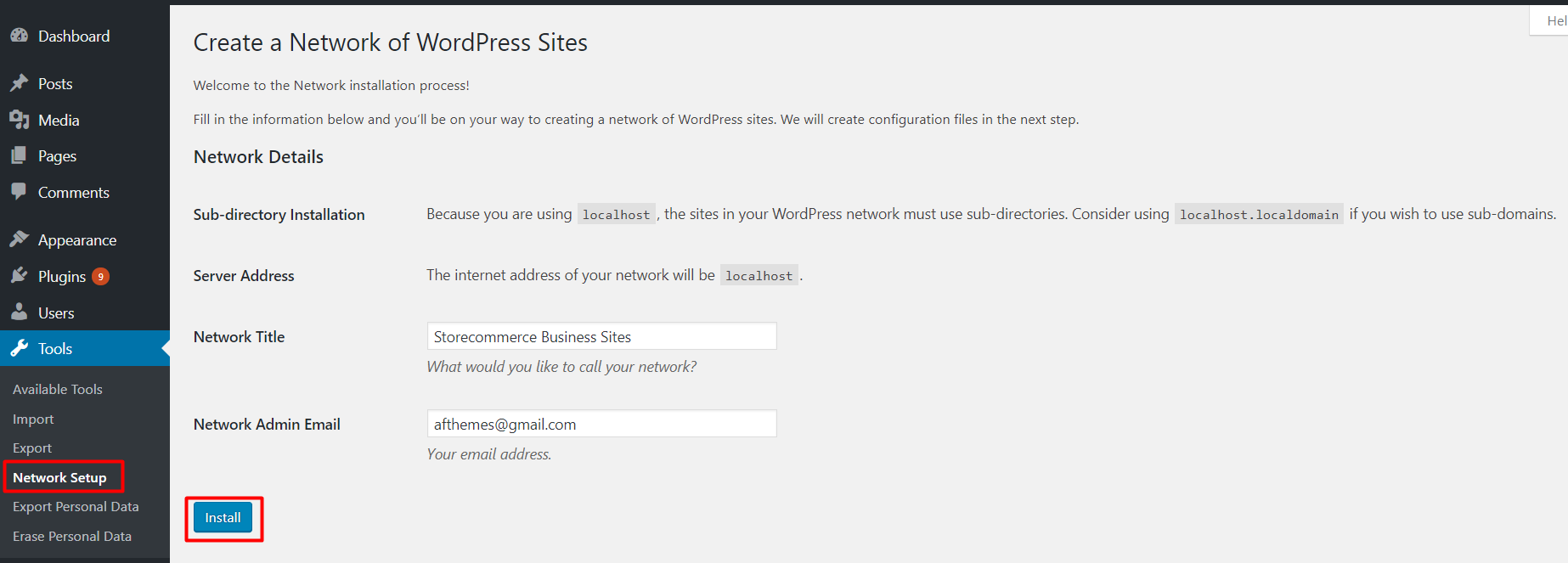
继续该过程并单击安装按钮。 在这里您将收到一些代码。 将这些代码添加到您的wp-config.php和.htaccess 文件中。 最后再次登录您的 WordPress 站点,您将可以访问您的多站点。
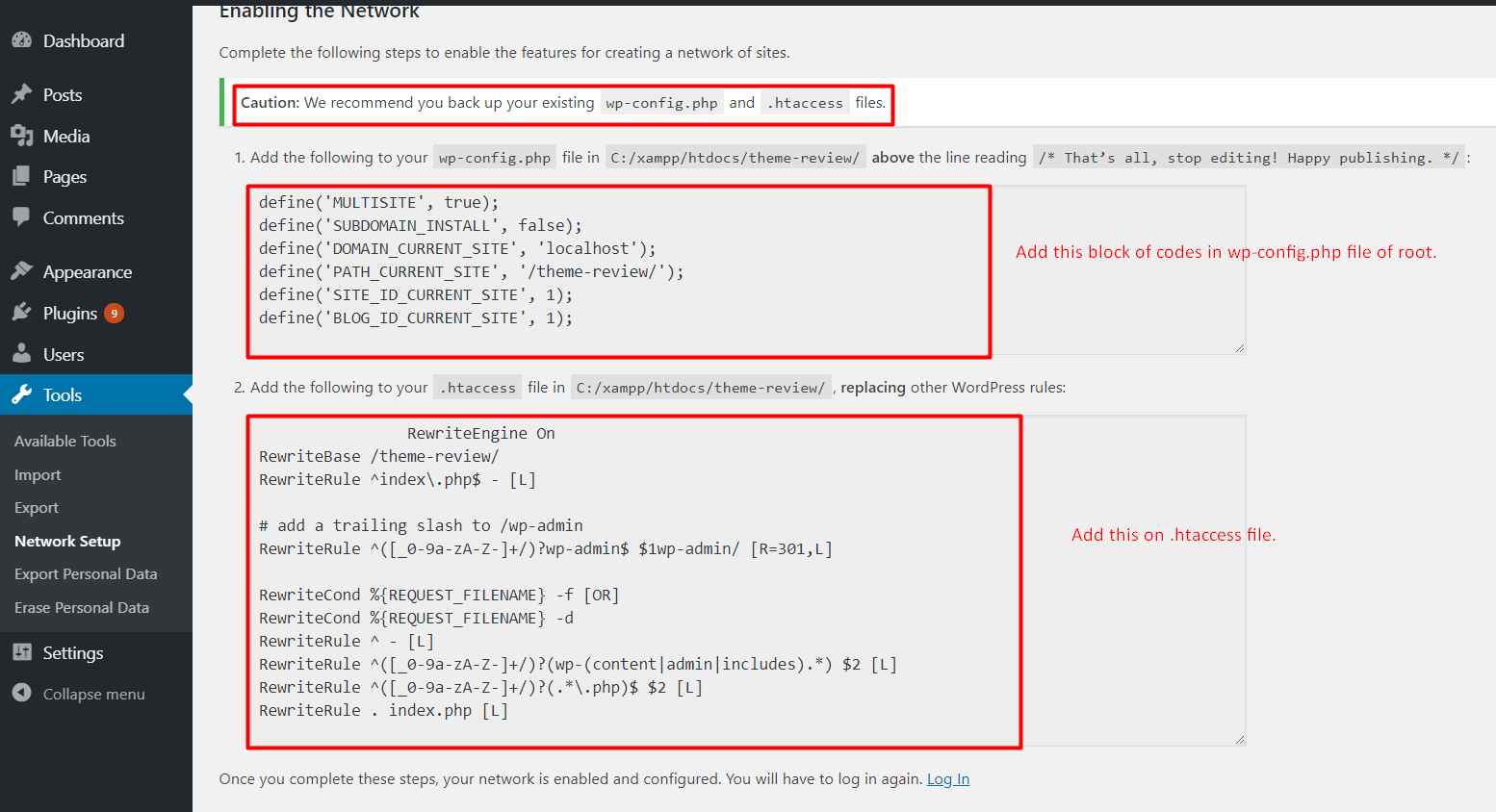
现在您可以继续进行配置过程。 它是从网络仪表板完成的。 请执行以下步骤:
- 转到我的网站
- 点击网络管理员
- 转到仪表板
- 管理侧边栏中的选择设置
- 设置站点标题和电子邮件地址
网络注册
这部分最重要的部分是您的网络设置。 默认情况下,在启动时禁用用户和站点注册。 您必须打开您的站点以进行用户和站点注册。 对于注册确认通知,您可以勾选注册通知框。
如果是单用户管理站点,请选中“添加新用户”旁边的框。 如果您想限制办公室内的注册,那么您可以简单地限制电子邮件注册
添加新网站
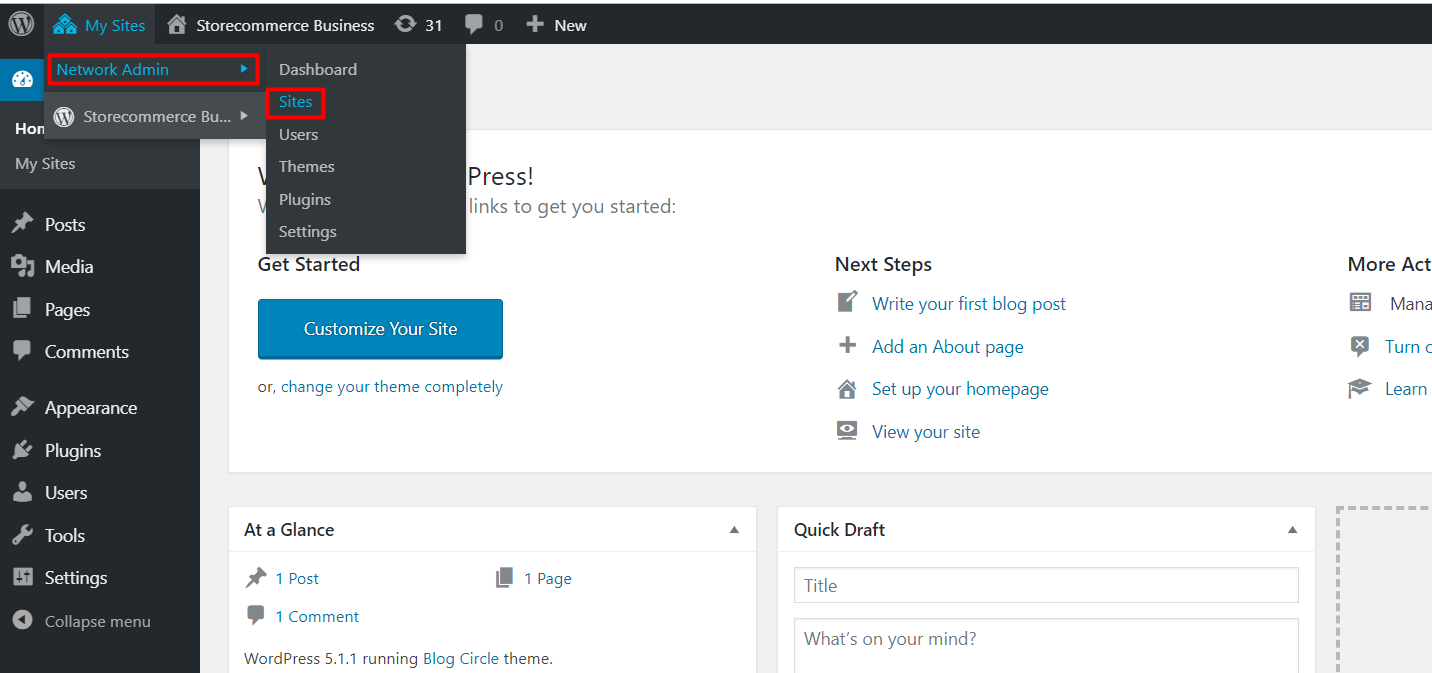
如果您要激活多站点,则必须向 WordPress 添加多站点。 具有单个网站的多站点 WordPress 是无用的。 这听起来不太好。 所以你必须有多个站点。 对于添加,您可以通过以下过程:
- 转到我的网站
- 输入网址
- 输入网站的标题
- 选择语言
- 选择唯一的电子邮件地址
- 单击“所有站点”按钮。 现在您的新站点将添加到您的网络中。
多站点上传设置
更新您的网站资源非常重要。 为了安全和减少过载,您可以限制上传空间和数量。 默认值为 100 MB,这可能足以容纳 100 张照片。 您可以根据需要增加或减少它。
在上传材料时,默认上传选项是图像、音频、视频和 pdf。 但别担心,它不仅限于此。 您也可以添加其他您需要的。
主题和插件安装
主题安装
- 转到我的网站
- 转到网络管理员
- 选择主题选项
- 将出现主题列表,您可以选择任何一个并启用它
- 之后单击屏幕顶部的添加新主题
- 完成之前的安装过程
- 使用“网络启用”选项使主题可用于所有站点。
插件安装
- 转到我的网站
- 转到网络管理员
- 选择插件选项
- 点击“网络激活”
网络故障排除
多站点设置需要经过几个步骤。 您可能会在几个地方犯错,但很可能是在子域部分完成的。 要修复它,您可以应用以下代码:
定义 ('SUBDOMAIN_INSTALL', False);
对于另一个问题,您可以通过另一个过程。
结论
因此,这就是 WordPress 多个站点的设置和安装过程。 您可以轻松地按照上述程序进行操作并构建功能强大的网站。 这是一种先进的技术。 所以需要耐心地执行它。
如果您遇到任何问题,可以在我们的评论部分留下您的评论。 我们会尽快回复您的答复。 您也可以将您对本文的评论转发给我们。 继续访问我们的网站以获取更多此类精彩的新文章。
